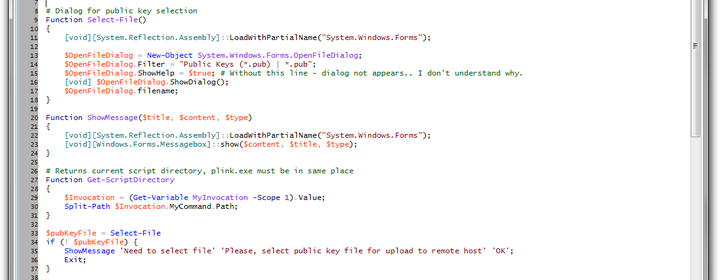Авторизация по RSA-ключам уже давно стала стандартом — стандартом хорошим, удобным, логичным и правильным. Это надежно и безопасно. Однако, в то время пока юниксы уверенно идут по пути повсеместной интеграции SSH-управления, пока появляется множество утилит управления и наблюдения за инфраструктурой средствами SSH, Windows стоит в сторонке от этого прогресса. Здесь напряженка с клиентами, тяжело найти достойную консоль и терминал, есть вопросы к агентам — но всё это тема для отдельной статьи. Здесь же речь пойдет о том, как упростить первый этап в настройке нового сервера — заливку своего RSA-ключа.
Пользователи *nix-систем должны знать о существовании команды ssh-copy-id: это просто bash-скрипт следующего содержания:
#!/bin/sh
# Shell script to install your public key on a remote machine
# Takes the remote machine name as an argument.
# Obviously, the remote machine must accept password authentication,
# or one of the other keys in your ssh-agent, for this to work.
ID_FILE="${HOME}/.ssh/id_rsa.pub"
if [ "-i" = "$1" ]; then
shift
# check if we have 2 parameters left, if so the first is the new ID file
if [ -n "$2" ]; then
if expr "$1" : ".*\.pub" > /dev/null ; then
ID_FILE="$1"
else
ID_FILE="$1.pub"
fi
shift # and this should leave $1 as the target name
fi
else
if [ x$SSH_AUTH_SOCK != x ] && ssh-add -L >/dev/null 2>&1; then
GET_ID="$GET_ID ssh-add -L"
fi
fi
if [ -z "`eval $GET_ID`" ] && [ -r "${ID_FILE}" ] ; then
GET_ID="cat \"${ID_FILE}\""
fi
if [ -z "`eval $GET_ID`" ]; then
echo "$0: ERROR: No identities found" >&2
exit 1
fi
if [ "$#" -lt 1 ] || [ "$1" = "-h" ] || [ "$1" = "--help" ]; then
echo "Usage: $0 [-i [identity_file]] [user@]machine" >&2
exit 1
fi
# strip any trailing colon
host=`echo $1 | sed 's/:$//'`
{ eval "$GET_ID" ; } | ssh $host "umask 077; test -d ~/.ssh || mkdir ~/.ssh ; cat >> ~/.ssh/authorized_keys && (test -x /sbin/restorecon && /sbin/restorecon ~/.ssh ~/.ssh/authorized_keys >/dev/null 2>&1 || true)" || exit 1
cat <<EOF
Now try logging into the machine, with "ssh '$host'", and check in:
~/.ssh/authorized_keys
to make sure we haven't added extra keys that you weren't expecting.
EOF
Занимается этот скрипт тем, что заливает пользовательский публичный ключ (по-умолчанию ~/.ssh/id_rsa.pub на указанный сервер для указанного пользователя. Да, пара строк кода, но они упрощают жизнь. Что же делать, если под рукой только Windows? Как обычно, писать свой костыль.
Я не первый кто этим озадачился. Здесь, например, предлагается однострочный батник, делающий всё то же самое:
type public_id | plink.exe username@hostname "umask 077; test -d .ssh || mkdir .ssh ; cat >> .ssh/authorized_keys"
Есть и более допиленное решение, уже небольшой скрипт, на вход которому необходимо передать адрес сервера, пароль и ключевой файл:
:: from http://serverfault.com/questions/224810/is-there-an-equivalent-to-ssh-copy-id-for-windows
:: expected parameters
:: [email protected] password [id_ras.pub]
::usage: ssh-copy-id [email protected] password [identity file]
::@echo off
IF "%~3"=="" GOTO setdefault
set /p id=<%3
GOTO checkparams
:setdefault
set /p id=<id_rsa.pub
:checkparams
IF "%~1"=="" GOTO promptp
IF "%~2"=="" GOTO promptp2
:exec
:: To accept the signature the first time
echo y | plink.exe %1 -pw %2 "exit"
:: now to actually copy the key
echo %id% | plink.exe %1 -pw %2 "umask 077; test -d .ssh || mkdir .ssh ; cat >> .ssh/authorized_keys"
GOTO end
:promptp
set /p 1="Enter [email protected]: "
:promptp2
set /p 2="Enter password: "
GOTO exec
:end
pause
Я же пошёл немного дальше и написал реализацию на PowerShell. Главное отличие: при запуске мы получаем диалоговое окно для выбора файла, содержащего публичный ключ, после чего следует небольшая проверка, что файл действительно подходит по формату и может быть использован для авторизации. Далее — всё то же самое: авторизуемся на сервере и копируем содержимое файла.
# ssh-copy-id analog for Windows systems
# Script to install your public key on a remote machine
# The remote machine must accept password authentication,
# or one of the other keys in your Putty Agent, for this to work.
#
# (c) soar - http://soar.name
# Dialog for public key selection
Function Select-File()
{
[void][System.Reflection.Assembly]::LoadWithPartialName("System.Windows.Forms");
$OpenFileDialog = New-Object System.Windows.Forms.OpenFileDialog;
$OpenFileDialog.Filter = "Public Keys (*.pub) | *.pub";
$OpenFileDialog.ShowHelp = $true; # Without this line - dialog not appears.. I don't understand why.
[void] $OpenFileDialog.ShowDialog();
$OpenFileDialog.filename;
}
Function ShowMessage($title, $content, $type)
{
[void][System.Reflection.Assembly]::LoadWithPartialName("System.Windows.Forms");
[void][Windows.Forms.Messagebox]::show($content, $title, $type);
}
# Returns current script directory, plink.exe must be in same place
Function Get-ScriptDirectory
{
$Invocation = (Get-Variable MyInvocation -Scope 1).Value;
Split-Path $Invocation.MyCommand.Path;
}
$pubKeyFile = Select-File
if (! $pubKeyFile) {
ShowMessage 'Need to select file' 'Please, select public key file for upload to remote host' 'OK';
Exit;
}
$pubKey = Get-Content -LiteralPath $pubKeyFile;
if (! ($pubKey -is [string]) -or ! $pubKey.StartsWith("ssh-")) {
ShowMessage "Wrong file?" "Selected file not looks like valid SSH public key. It must starts with `"ssh-`" and contain one line." "OK"
Exit;
}
$plinkExecutable = Join-Path (Get-ScriptDirectory) "plink.exe";
if ($args.Length) {
foreach ($arg in $args) {
& $plinkExecutable -ssh $arg "umask 077; test -d ~/.ssh || mkdir ~/.ssh ; echo `"$pubKey`" >> ~/.ssh/authorized_keys"
}
} else {
$hostname = Read-Host "Please enter target hostname (user@hostname):";
if ($hostname) {
& $plinkExecutable -ssh $hostname "umask 077; test -d ~/.ssh || mkdir ~/.ssh ; echo `"$pubKey`" >> ~/.ssh/authorized_keys"
}
}
Write-Host "Press any key to continue ..."
$x = $host.UI.RawUI.ReadKey("NoEcho,IncludeKeyDown")
Данный скрипт использует plink, поэтому plink.exe должен лежать рядом, в той же директории, что и скрипт.